Nota bene: la traduzione in italiano di questo articolo è fornita solo per comodità. La traduzione viene creata automaticamente tramite un software di traduzione e potrebbe non essere stata revisionata. Pertanto, la versione inglese di questo articolo deve essere considerata come la versione di governo contenente le informazioni più recenti. È possibile accedervi qui.
Utilizzare i campi dipendenti nei sondaggi di feedback personalizzati (BETA)
Ultimo aggiornamento: agosto 29, 2024
Disponibile con uno qualsiasi dei seguenti abbonamenti, tranne dove indicato:
|
|
Aggiungete campi dipendenti ai sondaggi di feedback personalizzati per personalizzare il vostro sondaggio con campi dinamici in base alle risposte inserite.
Nota bene: i campi dipendenti possono essere utilizzati solo con le indagini di feedback personalizzate.
Aggiungere campi dipendenti a un sondaggio di feedback personalizzato
- Nel tuo account HubSpot, passa ad Automazioni > Sondaggi.
- Creare una nuova indagine personalizzata o passare il mouse su un'indagine esistente e fare clic su Modifica.
- Nell'anteprima dell'indagine a destra, passare il mouse sul campo a cui si desidera aggiungere i campi dipendenti, quindi fare clic sull'icona della matita edit .
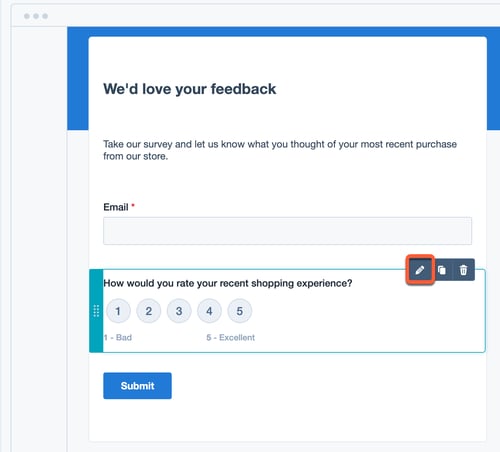
- Nel pannello di sinistra, fare clic sulla scheda Logica.
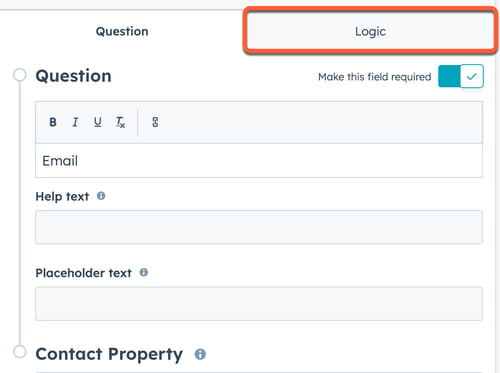
- Fare clic sul menu a discesa Tipo di domanda e selezionare un tipo di domanda.
- Fare clic sul primo menu a discesa [proprietà] e selezionare la regola di targeting per il campo dipendente. Le opzioni di questo menu a discesa variano a seconda del tipo di campo.
- Fare clic sul menu a discesa Proprietà di feedback e selezionare la proprietà di feedback a cui mappare la domanda. Per creare una nuova proprietà, fare clic su Crea proprietà di feedback.
- Inserire il testo nei campi di testo Domanda e Guida.
- Fare clic su Salva.
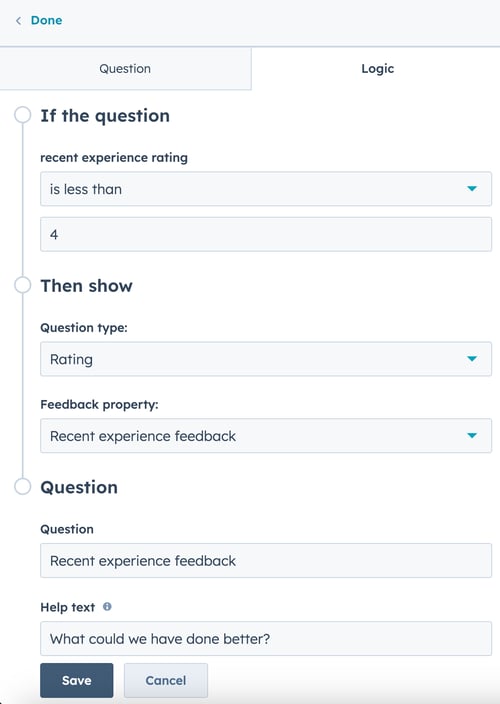
- Per aggiungere un altro campo dipendente, fare clic su + Aggiungi un'altra regola.
- Per visualizzare l'anteprima del campo dipendente, inserire un valore nel campo Seleziona o aggiungi una risposta , quindi fare clic su Anteprima. Il modulo a destra si aggiornerà per mostrare come apparirà il campo condizionale quando verrà inserito il valore specificato. Per uscire dall'anteprima, fare clic su Cancella anteprima.
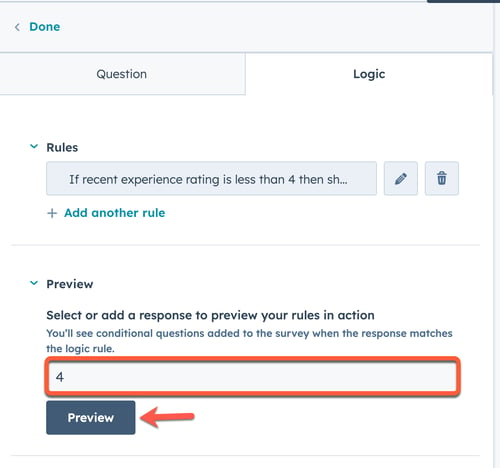
- Dopo aver aggiunto tutti i campi dipendenti alla domanda dell'indagine, fare clic su Fine in alto a sinistra per continuare ad aggiungere domande all'indagine.
BETA
Feedback Surveys
Grazie per il tuo feedback, significa molto per noi.
Questo modulo viene utilizzato solo per il feedback della documentazione. Scopri come ottenere assistenza con HubSpot.
